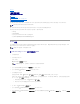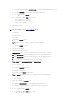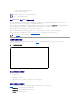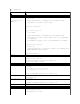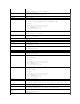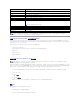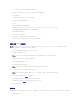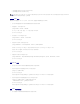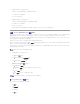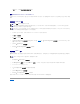Users Guide
9. 使用上下箭头键浏览到“Failsafe Baud Rate”(故障自动保护波特率)选项,然后使用空格键设置控制台故障自动保护波特率(若可行)。
10. 使用上下箭头键浏览至远程终端类型选项,然后使用空格选择 VT 100/VT 200 或 ANSI,如果适用。
11. 按 <Enter> 返回“System Setup”(系统设置)屏幕。
12. 按 <Esc> 退出系统设置程序。 “Exit”(退出)屏幕会显示下列选项:
l “Save Changes and Exit”(保存更改后退出)
l “Discard Changes and Exit”(放弃更改后退出)
l “Return to Setup”(返回设置程序)
13. 选择相应的选项并退出系统设置。
在 Dell PowerEdge x9xx 系统中配置系统 BIOS
1. 打开并重新启动系统。
2. 看到下列信息时立即按 <F2>:
<F2> = Setup
“System Setup”(系统设置)屏幕会出现。
3. 使用上下箭头键浏览至串行通信字段并按 <Enter>。
4. 使用空格键选择相应的串行通信选项。
5. 为控制台重定向选择相应的选项。 以下选项可用:
不带控制台重定向打开:COM1 和 COM2 已启用,可供操作系统或应用程序使用。控制台重定向已禁用。 这是默认选项。
带有 COM1 控制台重定向打开:当通过 COM1 启用 BIOS 控制台重定向时,COM1 对通过操作系统的应用程序不可用。
带有 COM2 控制台重定向打开:当通过 COM1 启用 BIOS 控制台重定向时,COM2 对通过操作系统的应用程序不可用。
关:COM1 和 COM2 已禁用,不可供操作系统或应用程序使用。BIOS 控制台重定向已禁用。
6. 按 <Enter> 键选择并返回上一屏幕。
7. 使用上下箭头键浏览至外部串行通信字段并按 <Enter>。
8. 使用空格键选择相应的外部串行通信选项。
可用选项有 COM1、COM2 和远程访问。默认选项为 COM1。
9. 按 <Enter> 键选择并返回上一屏幕。
10. 如果需要,请使用空格键浏览并更改引导后重定向 的设置。
11. 使用上下箭头键浏览到故障自动保护波特率选项,然后使用空格键设置控制台故障自动保护波特率(若可行)。
12. 使用上下箭头键浏览至“远程终端类型”选项,然后使用空格键选择 VT 100/VT 200 或 ANSI,如果适用。
13. 按 <Enter> 返回“System Setup”(系统设置)屏幕。
14. 按 <Esc> 退出系统设置程序。 “Exit”(退出)屏幕会显示下列选项:
l “Save Changes and Exit”(保存更改后退出)
注:如果操作系统在您按 <F2> 之前开始载入,则让系统完成引导,然后重新启动系统后再试。
注:选择带有 COM2 控制台重定向打开以使用通过 SOL 进行控制台重定向。
注:选择远程访问通过串行电缆连接访问 BMC。使用 SOL 并通过 LAN 访问 BMC 时可以将此选项设置为任意值。